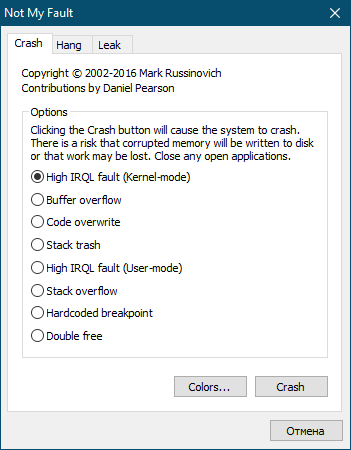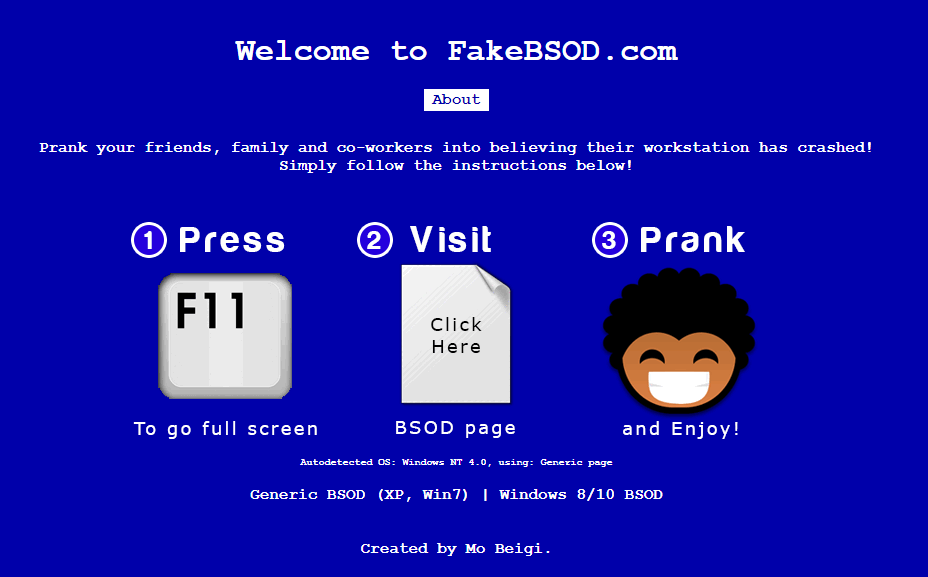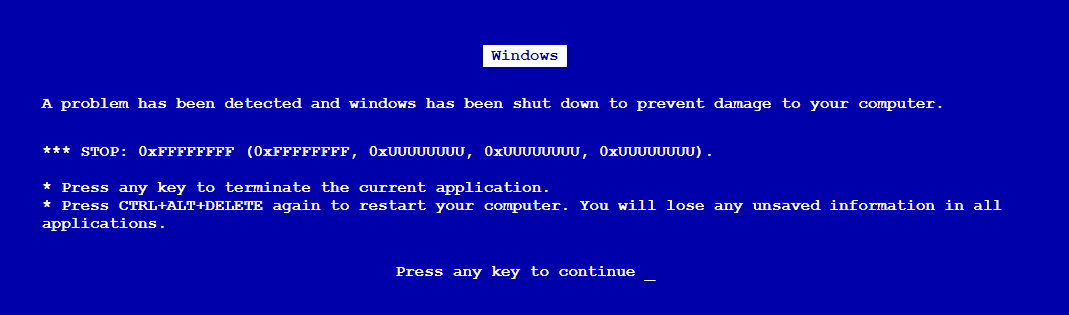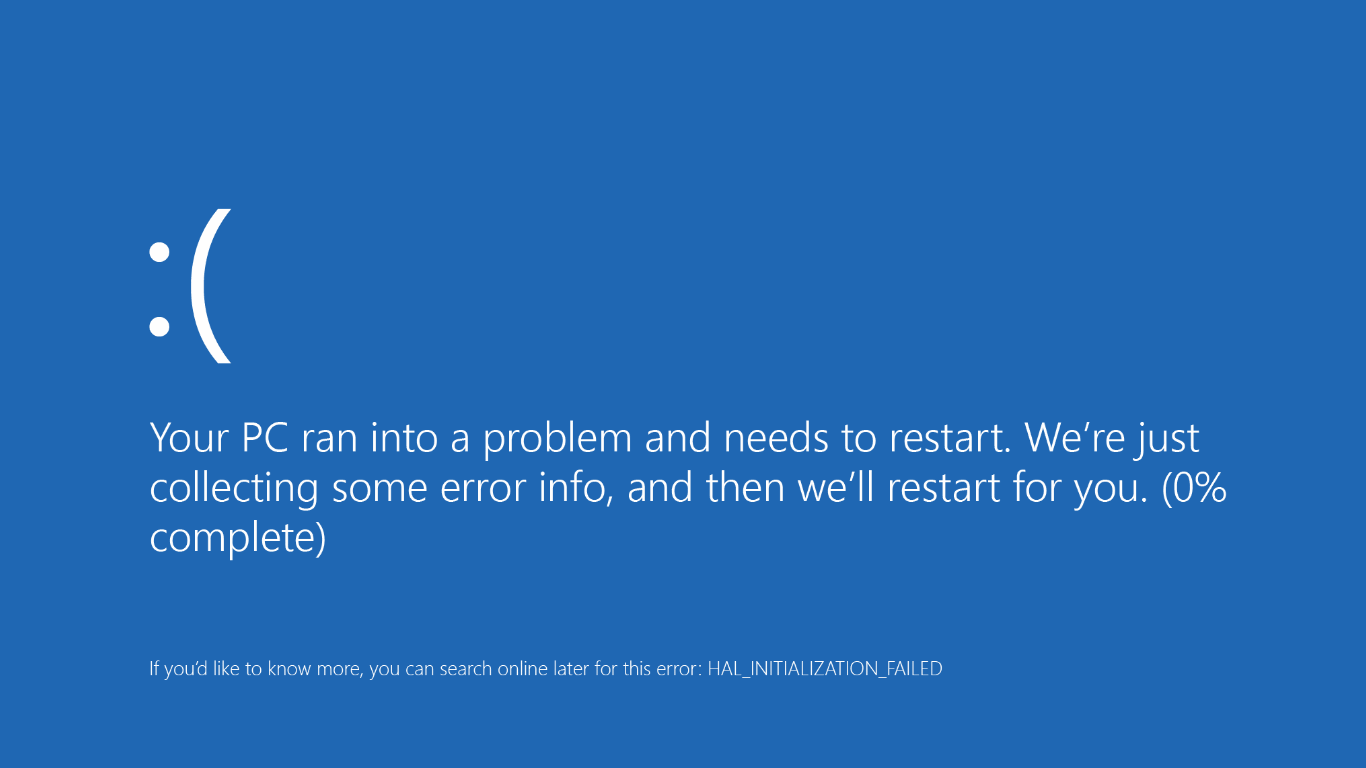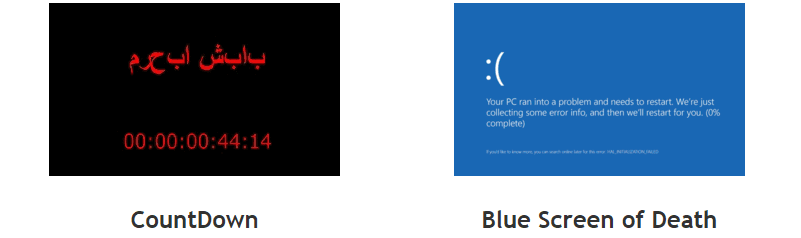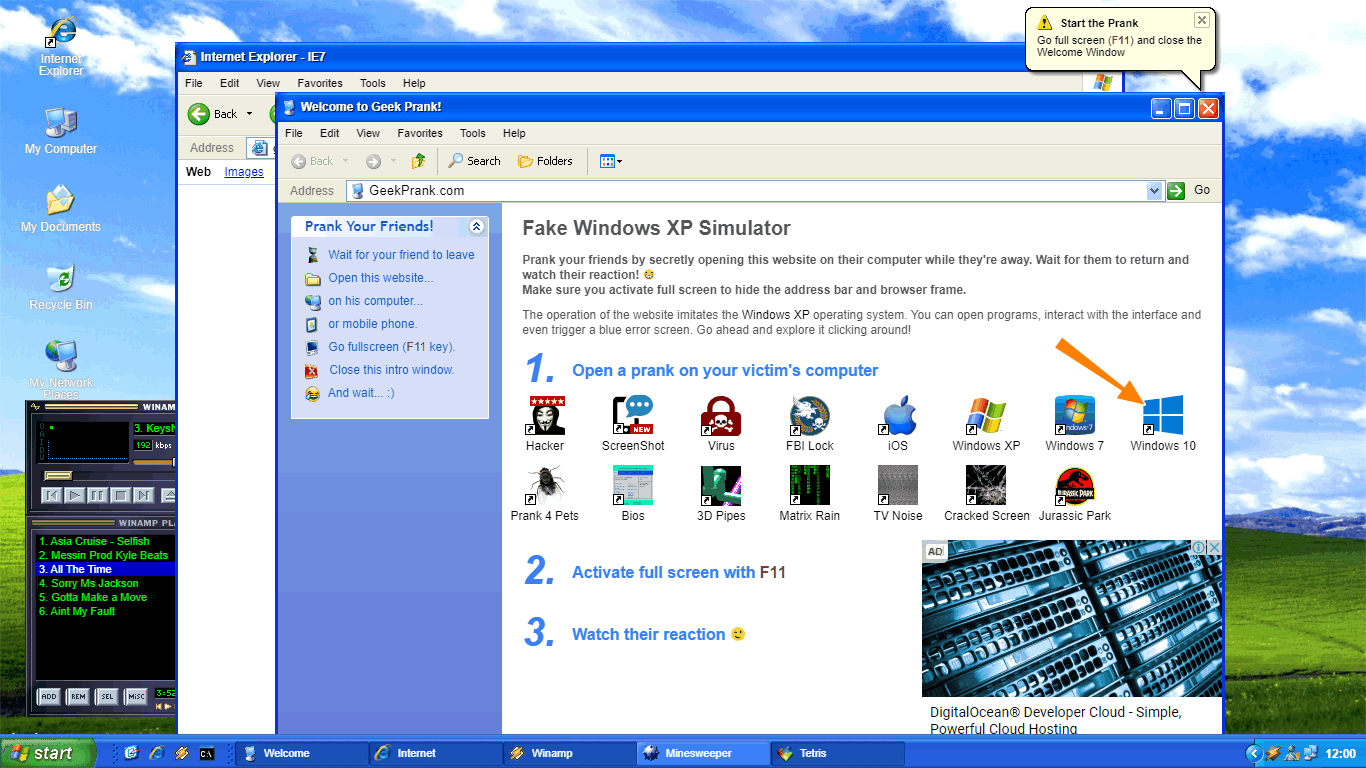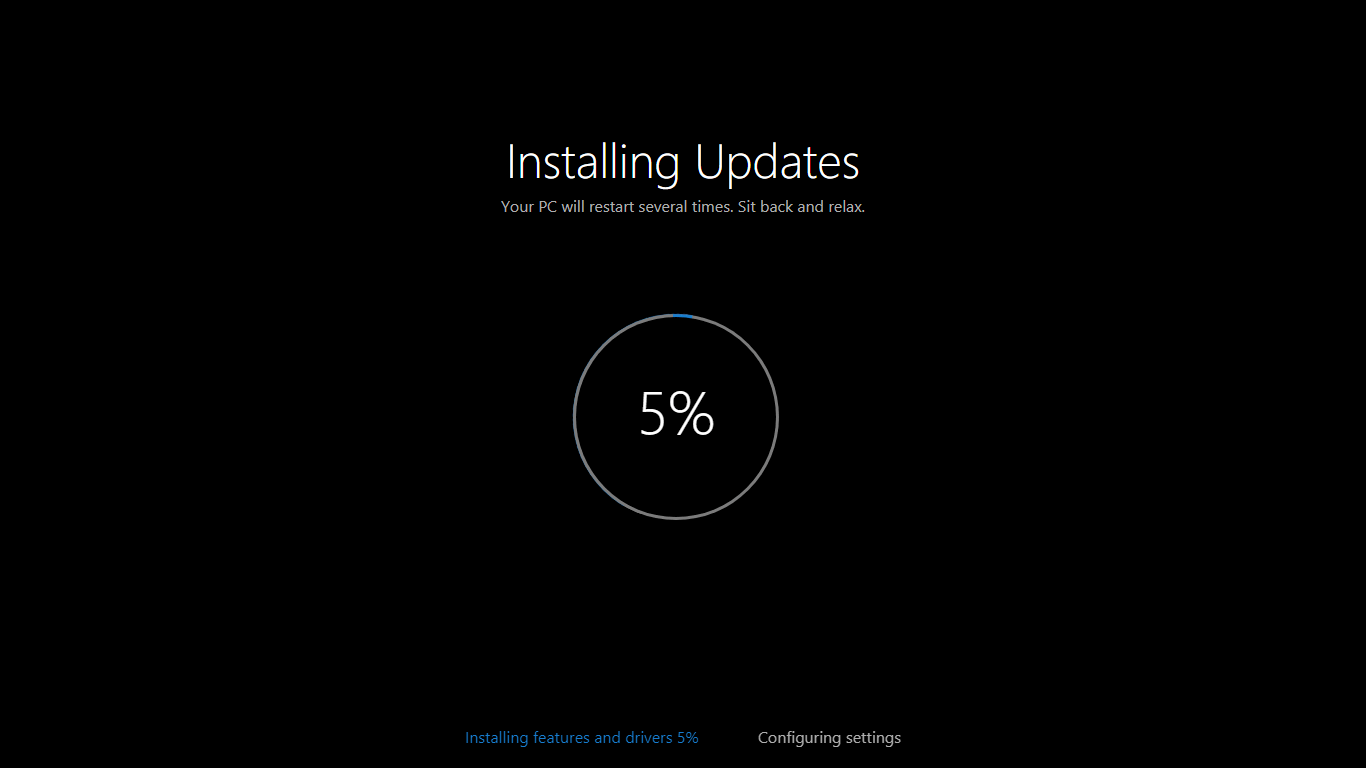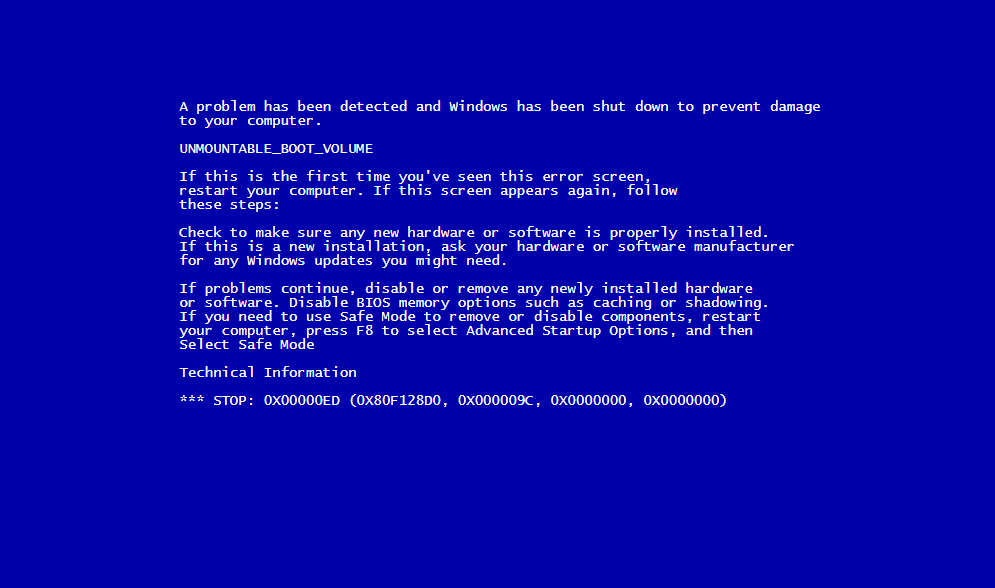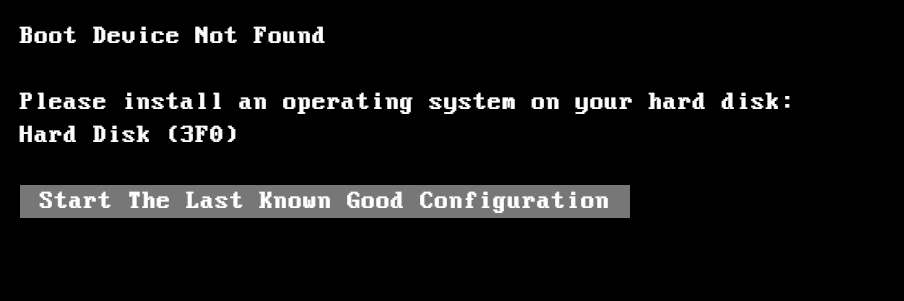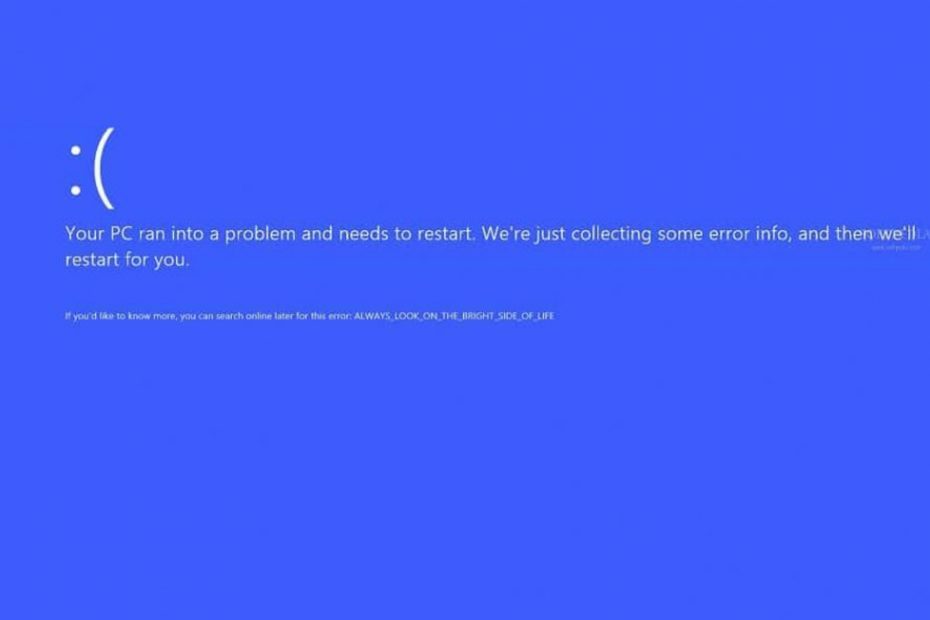Появление BSOD всегда указывает на критический сбой в работе операционной системы, но это свидетельство об ошибке можно превратить в шутку, разыграв друга, коллегу или даже начальника. В ранних версиях Windows это можно было сделать, подправив один ключ в реестре, затем появилась утилита NotMyFault от самих же разработчиков Microsoft, вызывающая синий экран путем искусственного моделирования разных ошибок — сбоя драйверов ядра, переполнения буфера и тому подобное.
Называется она NotMyFault, скачать ее можно со страницы docs.microsoft.com/en-us/sysinternals/downloads/notmyfault, но дело в другом — похоже на то, что в последних сборках Windows 10 она перестала работать.
То есть она работает, но не так, как этого следовало бы ожидать.
Если в параметрах загрузки и восстановления системы у вас включена автоматическая перезагрузка, то после нажатия кнопки «Crash» система на несколько секунд зависнет, а затем уйдет на перезагрузку; если отключена, то перезагружать зависшую Windows придется вручную. Любопытно, что файл MEMORY.DMP в корневом каталоге Windows всё же создается, а значит его можно проанализировать. В свое время Microsoft предупреждала о рисках использования NotMyFault, а сейчас и вовсе прекратила его развитие. Возможно, это даже к лучшему, потому что существуют куда более безопасные, но ничуть не менее реалистичные способы подшутить над другом или коллегой, сымитировав BSOD с помощью обычного браузера.
Fakebsod.com
Первый — зайти в отсутствии владельца компьютера на страницу с говорящим названием Fakebsod.com, перейти в полноэкранный режим нажатием F11, а затем нажать кнопку «Click Here».
При этом на экране появится некое подобие старой версии BSOD, а мышь и значительная часть кнопок клавиатуры будет заблокирована.
Чтобы вернуться в обычный режим, нужно нажать F11 или F1. В первом случае страница примет свой обычный вид, а во втором — откроется новая вкладка со справкой по использованию браузера. Впрочем, вскрыть подвох с фейковым BSOD можно и с помощью других браузерных комбинаций.
Screenprank
Шуточный ресурс, предлагающий несколько безобидных розыгрышей, в том числе и синий экран смерти Windows 8.1 и 10.
Зайдите на сайт www.screenprank.com, нажмите «Blue Screen of Death», а затем F11, чтобы перейти в полноэкранный режим. Для выхода жмем ту же F11 или F1 для открытия новой вкладки с браузерной справкой.
Как и в предыдущем розыгрыше, Screenprank моделирует реальный экран смерти с описанием HAL INSTALLATION FAILED, вызванный сбоем драйверов или аппаратными неполадками.
Geekprank.com
Еще один шуточный ресурс, имитирующий работу старушки Windows XP, но действующий куда более изощренно.
Вы переходите на указанной сайт, жмете F11, а затем жмете кнопку «Windows 10», после чего сайт начинает моделирование установки обновления системы.
Если же, устав ждать, ваш незадачливый приятель нажмет Enter, на экран вылетит сообщение BSOD (почему-то в стиле XP),
а вслед за ним еще ряд угрожающих сообщений вроде «загрузочное устройство не найдено» и прочее.
Как и в остальных случаях, избавляемся от беды нажатием F11 и закрытием страницы.
Понятно, что все предложенные розыгрыши рассчитаны исключительно на новичков, чей уровень владения компьютером не ушел дальше умения использовать Ctrl + C и Ctrl + V, а еще вас может подвести интегрированный в браузер переводчик, который сразу покажет, что здесь что-то нечисто, и раз уж вы примите решение разыграть кого-то описанными способами, потрудитесь отключить его в настройках используемого браузера.
Загрузка…
Поддельный BSOD
Привет хакерам и пранкерам от блога Компьютер76, сегодня познакомлю вас с очередной компьютерной шуткой, которая немного разбавит серые будни офиса и привычную атмосферу домашней обстановки.
Сегодня мы пошутим над коллегами и родными, создав поддельный BSOD — синий экран смерти Windows.
Это – отдельная категория шуток, когда её можно использовать сразу с несколькими намерениями, в том числе и благими: от прекращения запуска какой-то игры, за которой постоянно пропадает ваше чадо до просто потехи над несведущим в компьютерном деле коллегой.
Так, практический интерес может представляться в виде «ну, видишь, твоя новая игра или программа вызывает синий экран», а что такое BSOD, я думаю, всякий пользователь Windows знает не понаслышке.
Также поддельный BSOD можно использовать и в поддельных целях, тем более его появление будет (всё-таки) сопровождаться отдельными неудобствами в работе, хотя, конечно, поддельный BSOD таковым на самом деле не является.
Сам код приводить не буду, файл bsod.bat находится у меня в zip-архиве.
Можете совершенно безобидно его запустить и посмотреть. Он легко закрывается двукратным нажатием сочетаний клавиш Alt + F4 или через Диспетчер задач Windows. Его легко убрать, набрав на клавиатуре задачу «показать Рабочий стол» — WIN + D.
Но ведь жертва про поддельный BSOD не знает…
Вобщем, пользуйтесь. Не стоит вымогать деньги на этом приколе, просто наслаждайтесь реакцией. Я, в свою очередь, посоветовал бы воспользоваться ей как средством «удаления» программы, которой пользуется ваш коллега или отпрыск, постоянно занимающий домашний компьютер. Этому и уделим прямо сейчас внимание.
- Скопируйте файл в корень диска С и создайте на Рабочем столе ярлык:
- Затем в свойствах ярлыка выберите Сменить значок и отправляйтесь в расположение в папках установленных в Windows программ, которые сгруппированы обычно в директории Program Files:

Теперь просто переименуйте ярлык, придав ему имя нужной программы, а реальный значок удалите. Это называется подлог, но в лучших побуждениях. Поддельный BSOD сыграет свою роль. Особенно, если пользователи в этой учётной записи прячут панель задач с Рабочего стола:
Всем спасибо и успехов.
Знаменитый «Синий экран смерти» на компьютере становится причиной многих головных болей и отрицательных эмоций. Но что, если использовать его для шуток и розыгрышей? В этой статье мы расскажем, как создать поддельный «Синий экран смерти» в Windows 10 с помощью бесплатных приложений-генераторов.
Многие пользователи заинтересовались возможностью создания поддельного «Синего экрана смерти» и хотели бы узнать, как это делается. Некоторые люди захотели поиграть над друзьями, а другие — создать такой экран для использования в видеороликах или фильмах. Как бы то ни было, в этой статье вы найдете всю необходимую информацию и инструкции для создания поддельного «Синего экрана смерти».
Для создания поддельного «Синего экрана смерти» в Windows 10 нужно использовать специальные приложения-генераторы. В этой статье мы представим несколько бесплатных вариантов, которые можно использовать для создания поддельного «Синего экрана смерти» и нанесения шуток над друзьями или коллегами. Продолжайте чтение, чтобы увидеть, как создать поддельный «Синий экран смерти» в Windows 10!
Содержание
- Создание поддельного синего экрана смерти в Windows 10
- Что такое «Синий экран смерти» и зачем его создавать?
- Приложения-генераторы с поддержкой «Синий экран смерти» в Windows 10
- BlueScreenView
- BSOD Creator
- BlueScreen Generator
- Как настроить параметры и кастомизировать поддельный «Синий экран смерти»?
- Как запустить поддельный «Синий экран смерти» и удивить своих друзей?
- Вопрос-ответ
- Как создать поддельный «Синий экран смерти» в Windows 10?
- Какой эффект может произвести поддельный «Синий экран смерти» на компьютере?
- Какие бесплатные приложения-генераторы можно использовать для создания поддельного «Синего экрана смерти»?
- Как распознать поддельный «Синий экран смерти» от настоящего?
- Можно ли создать поддельный «Синий экран смерти» в более старых версиях Windows, например, Windows XP?
Поддельные синие экраны смерти являются популярными шутками в пользовательских кругах Windows. Они могут использоваться для различных целей, таких как посылка коллеге или другу прикольного сообщения или же просто для развлечения.
Одним из способов создания поддельного синего экрана смерти является использование бесплатных приложений-генераторов. Эти приложения могут помочь сгенерировать изображение, которое будет выглядеть как настоящий синий экран смерти.
Для создания синего экрана смерти в Windows 10, необходимо загрузить одно из множества бесплатных приложений-генераторов, которые доступны в Интернете. Затем следует следовать инструкциям в соответствующем приложении и настроить его в соответствии с вашими потребностями.
При настройке приложения необходимо указать текст, который будет отображаться на экране, а также добавить комментарии, если необходимо. Многие из этих приложений также позволяют настраивать визуальные эффекты, которые сделают синий экран смерти еще более реалистичным.
После того, как был создан поддельный синий экран смерти, его можно отправить коллеге или другу как шутку. Чтобы показать настоящий синий экран смерти, просто откройте ваш выбранный фон и делайте скриншот экрана.
Что такое «Синий экран смерти» и зачем его создавать?
Синий экран смерти — это сообщение, которое появляется на экране компьютера при серьезной ошибке операционной системы Windows. Он является индикатором того, что произошла критическая ошибка и работа компьютера была прервана. Обычно при появлении синего экрана смерти пользователь должен перезагрузить систему.
В некоторых случаях, создание поддельного «Синего экрана смерти» может быть полезно для проверки надежности и стабильности программного обеспечения, для тренировки технического персонала или просто для шутки.
Для создания поддельного «Синего экрана смерти» в Windows 10 можно использовать бесплатные приложения-генераторы, которые позволяют выбрать различные параметры, такие как код ошибки, сообщение и даже звуковой сигнал.
Приложения-генераторы с поддержкой «Синий экран смерти» в Windows 10
BlueScreenView
BlueScreenView является бесплатным приложением-генератором поддельного «Синего экрана смерти», которое позволяет пользователю создавать собственные поддельные ошибки и коды.
Оно имеет удобный интерфейс и позволяет быстро настроить нужные параметры, чтобы создать верную копию этой ошибки.
BSOD Creator
BSOD Creator — другое отличное приложение-генератор. С помощью него пользователи могут создавать свои собственные экраны смерти, а также настраивать их так, чтобы они выглядели настоящими.
С параметрами, такими как код ошибки, тип и сообщение, эта программа позволяет создать множество различных вариантов «Синего экрана смерти».
BlueScreen Generator
BlueScreen Generator — бесплатное приложение-генератор, предоставляющее забавный способ создать поддельные «Синие экраны смерти».
Оно позволяет пользователю создавать экраны смерти в нескольких различных цветах, а также создавать собственные сообщения об ошибках.
Помимо этого, приложение предоставляет возможность сохранять и просматривать созданные экраны смерти, чтобы можно было легко поделиться ими с друзьями или использовать в шутках.
Как настроить параметры и кастомизировать поддельный «Синий экран смерти»?
Чтобы настроить параметры поддельного «Синего экрана смерти» в Windows 10 с помощью бесплатных приложений-генераторов, нужно знать, какие элементы можно изменять и как это сделать.
Одним из самых важных параметров является текст сообщения на «Синем экране смерти». Вы можете ввести любые ошибки или сообщения, которые будут появляться на экране. Кроме того, вы можете настроить цвет, шрифт и размер текста.
Кроме текста, вы можете настроить изображение на фоне «Синего экрана смерти». Бесплатные приложения-генераторы предлагают ряд вариантов изображений, которые вы можете выбрать. Также вы можете загрузить свои собственные изображения и использовать их в качестве фона.
Некоторые генераторы позволяют настроить анимацию «Синего экрана смерти». Вы можете выбрать, какие элементы будут анимироваться и какая будет скорость анимации.
Кроме перечисленных параметров, вы можете настроить многие другие детали поддельного «Синего экрана смерти», такие как размер и положение окна, звуковое сопровождение и многое другое. Это зависит от конкретного приложения-генератора, которое вы выбрали.
Как запустить поддельный «Синий экран смерти» и удивить своих друзей?
Создание поддельного «Синего экрана смерти» в Windows 10 – это легкий и увлекательный способ удивить своих друзей. Даже если вы не являетесь опытным пользователем Windows 10, вы легко сможете сгенерировать поддельный «Синий экран смерти» с помощью бесплатных приложений-генераторов.
Вы можете использовать любой из бесплатных приложений-генераторов, доступных онлайн. Для создания поддельного «Синего экрана смерти» вам нужно будет запустить одно из этих приложений и выбрать желаемые параметры, такие как текст сообщения об ошибке, тип иконки или имя файла, который нужно было сохранить.
Как только вы введете все необходимые данные, приложение-генератор автоматически создаст поддельный «Синий экран смерти», который вы можете сохранить на рабочем столе или отправить своему другу. Запустите файл, чтобы увидеть, как работает поддельный «Синий экран смерти».
Запустив поддельный «Синий экран смерти» на компьютере своего друга, вы можете дать ему небольшой испуг или просто удивить его. Этот трюк также может быть полезен, если вы хотите проверить, как быстро ваш друг сможет решить проблему или какой у него уровень стрессоустойчивости.
В любом случае, создание поддельного «Синего экрана смерти» в Windows 10 – это интересный и забавный способ порадовать себя и своих друзей. Попробуйте это и посмотрите, как много улыбок вы можете принести в вашу жизнь!
Вопрос-ответ
Как создать поддельный «Синий экран смерти» в Windows 10?
Для создания поддельного «Синего экрана смерти» в Windows 10 существуют бесплатные приложения-генераторы, которые позволяют создать не только классический «Синий экран смерти», но и различные вариации. Одним из таких приложений является BlueScreenView от компании NirSoft. Для создания поддельного «Синего экрана смерти» с помощью этого приложения необходимо открыть его, выбрать пункт «Options», затем «Advanced Options» и поставить галочку напротив пункта «Generate a fake crash event». После этого нужно перезапустить приложение и оно начнет генерировать поддельный «Синий экран смерти».
Какой эффект может произвести поддельный «Синий экран смерти» на компьютере?
Поддельный «Синий экран смерти» не может нанести никакого вреда вашему компьютеру. Все эффекты, которые он производит, являются лишь визуальными и не влияют на работу компьютера. Однако, создание поддельного «Синего экрана смерти» может быть использовано для различных шуток или демонстраций работы компьютера, например, на программистских конференциях.
Какие бесплатные приложения-генераторы можно использовать для создания поддельного «Синего экрана смерти»?
Существует несколько бесплатных приложений-генераторов, которые можно использовать для создания поддельного «Синего экрана смерти» в Windows 10. Это, например, BlueScreenView, NotMyFault и WinCrashReport. Каждое из этих приложений имеет свои особенности и возможности, но в целом все они работают похожим образом и позволяют создавать поддельные «Синие экраны смерти».
Как распознать поддельный «Синий экран смерти» от настоящего?
Распознать поддельный «Синий экран смерти» от настоящего можно при помощи нескольких признаков. Во-первых, поддельный «Синий экран смерти» не содержит каких-либо кодов ошибок или другой информации, которые могут помочь в решении проблемы. Также, в поддельном «Синем экране смерти» могут использоваться необычные цвета или шрифты. Кроме того, поддельный «Синий экран смерти» не приводит к перезагрузке или выключению компьютера, в отличие от настоящего.
Можно ли создать поддельный «Синий экран смерти» в более старых версиях Windows, например, Windows XP?
Да, можно создать поддельный «Синий экран смерти» и в более старых версиях Windows, таких как Windows XP. Для этого можно использовать специальные программы-генераторы, например, BSOD Simulator или ERS 9x. Однако, стоит помнить, что при использовании таких программ в старых версиях Windows могут возникнуть проблемы совместимости, и в некоторых случаях созданный поддельный «Синий экран смерти» может вызвать перезагрузку или зависание компьютера. Поэтому при использовании таких программ необходимо быть осторожным и не забывать сохранять все важные данные перед запуском поддельного «Синего экрана смерти».
- Вы можете время от времени подшутить над другом или коллегой на синем экране, чтобы расслабиться.
- Большинство только поддельные изображения синего экрана с достоверными сообщениями об ошибках, которые можно отображать в полноэкранном режиме.
- Такой поддельный BSoD можно применять не только к устройствам с Windows 10, но и к другим операционным системам.
- Некоторые шутки не обязательно относятся к синим экранам, но также и к заражению вредоносным ПО.
Для решения различных проблем с ПК мы рекомендуем DriverFix:
Это программное обеспечение будет поддерживать ваши драйверы в рабочем состоянии, тем самым защищая вас от распространенных компьютерных ошибок и сбоев оборудования. Проверьте все свои драйверы сейчас за 3 простых шага:
- Скачать DriverFix (проверенный файл загрузки).
- Нажмите Начать сканирование найти все проблемные драйверы.
- Нажмите Обновите драйверы чтобы получить новые версии и избежать сбоев в работе системы.
- DriverFix был загружен 0 читатели в этом месяце.
Вы знаете, что можете смешно подшутить над коллегами или даже над начальником? Это будет работать только в том случае, если у всех на вашем рабочем месте Windows 8 или Windows 10, иначе они могут не понять шутку.
Если вы столкнулись с Синий экран уже на вашем устройстве с Windows 10 или Windows 8, вы знаете, что оно намного приятнее и удобнее, чем в предыдущих версиях.
А в Windows даже было приложение, которое помогало вам разыграть этот тип ошибок. Если кто-то не прочитает полную сообщение об ошибке на экране они не догадались бы, что это шутка. Потому что он читал ALWAYS_LOOK_ON_THE_BRIGHT_SIDE_OF_LIFE.
Теперь Microsoft прекратила выпуск этого приложения, но есть и другие способы попробовать шутку, даже с более пугающими сообщениями из реальной жизни. Как вы увидите ниже, большинство из них подразумевает только экран печати или полноэкранную HTML-страницу.
Как я могу сделать синий экран смерти в Windows 10 прикол?

Идея довольно проста: вам нужно только получить доступ к странице + нажать F11, чтобы отобразить изображение в полноэкранном режиме, и дождитесь, пока ваш коллега вернется к компьютеру.
Если не выйти из полноэкранного режима, они могут не понять, что это шутка. Вы можете попробовать эту шутку на старых системах, таких как Windows XP или 7, а также на Windows 8 или 10.
Сообщение об ошибке основано на реальной ошибке BSoD. DPC_WATCHDOG_VIOLATION вызвано аппаратными компонентами или устаревшими драйверами.
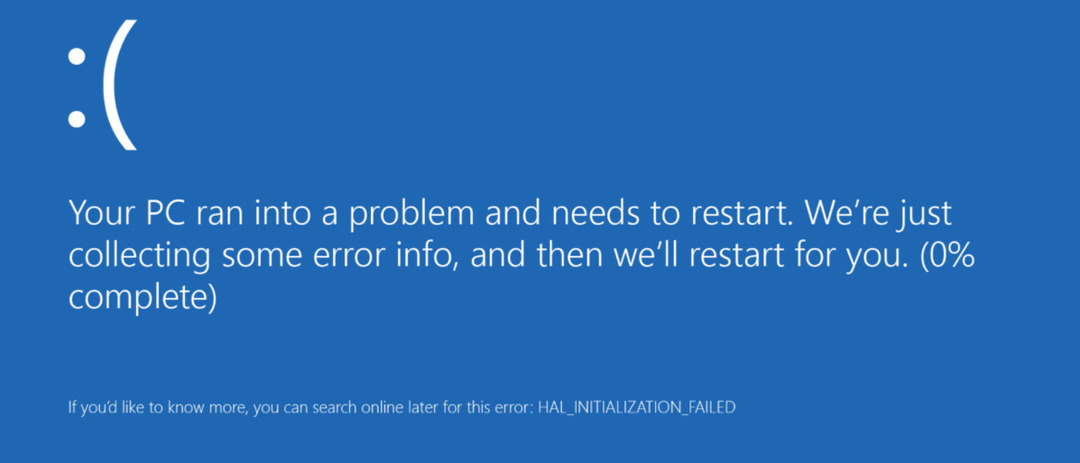
Это, по сути, целый сайт с похожими розыгрышами. Вам просто нужно получить к нему доступ, прокрутить вниз до шутки на синем экране, открыть ее и нажать F11.
Как и в предыдущем случае, HAL_INITIALIZATION_FAILED сообщение указывает на настоящую ошибку BSoD с не очень забавными последствиями.
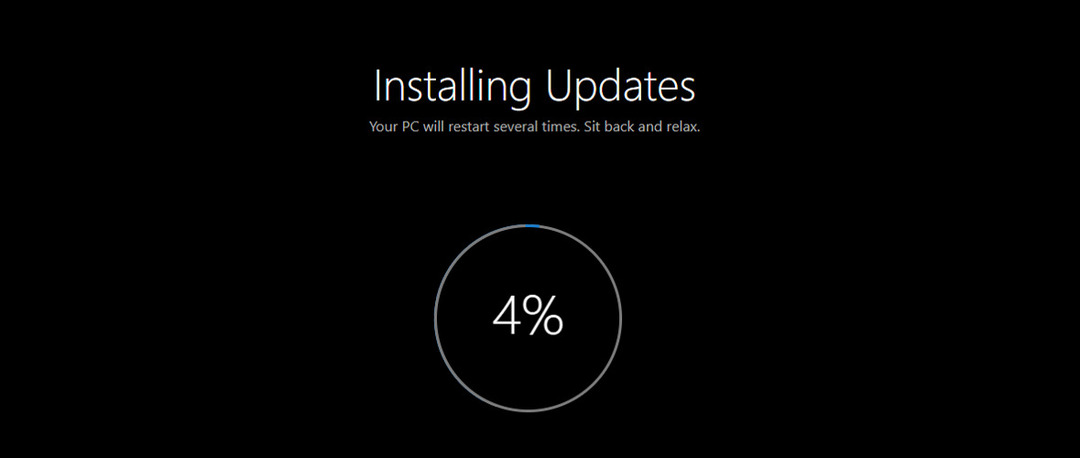
Этот немного отличается, так как он будет держать экран на Установка обновлений сообщение навсегда. Чтобы фальшивый процесс достиг 100%, требуется много времени, но тогда он будет только продолжаться, так что ваш друг, мой друг, разгадает шутку.
Одним из приятных аспектов этого источника является то, что он включает аналогичные розыгрыши для целого ряда случаев, таких как iOS, Windows 7, BIOS или вирусное заражение.
Альтернатива BSOD
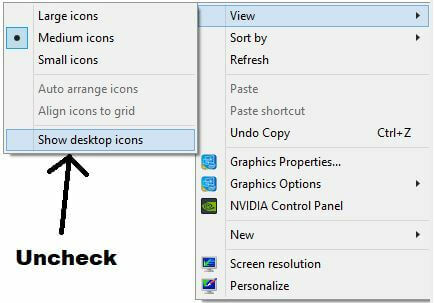
В некоторых случаях шутка может серьезно повлиять на шутку. Дело в том, что когда люди видят BSOD, они сразу же думают обо всех потерянных файлах. Если вы не уверены в реакции на шутку, попробуйте другую простую шутку:
- Перейдите на рабочий стол и нажмите PrintScreen.
- Откройте Paint, вставьте его (Ctrl + V) и сохраните изображение где-нибудь.
- Откройте его, щелкните правой кнопкой мыши и установите в качестве фона рабочего стола.
- Теперь перейдите на рабочий стол и снимите флажок «Значки рабочего стола»: щелкните правой кнопкой мыши> «Просмотр»> «Показать значки рабочего стола».
- Устройтесь поудобнее и наслаждайтесь реакцией.
Надеемся, вам понравились эти рекомендации. Теперь попробуйте их найти, какой из них подойдет вашим друзьям или коллегам.
Short Bytes: This article will help you create your own fake Blue Screen Of Death (BSOD) and play a prank on your friends. If you are a regular Windows user, it’s not a big problem but it can give you nightmares if you are new to Windows. Read further to know how to do this in simple steps and fool your friends.
Blue Screen of Death (BSOD) on Windows 10 is an error message displayed in Windows after a system crash has occurred. We very well remember how BSOD crashed Bill Gates’ Keynote. It is a common affair for regular Windows users but it can give you nightmares if you’re new to Windows.
The readers who don’t have much idea about the blue death please read the article on BSOD by clicking the link below:
What is the Blue Screen of Death in Windows – The Complete Guide
System crashes are the sad part — what about playing a prank on your friends by creating a fake BSOD of your own? You have to follow the simple steps mentioned below and you’ll have a fake BSOD.
- Open a new text file on your desktop.
- Copy the code given below in the text file. Save the text file by pressing CTRL+S.
@echo off echo ^<html^>^<head^>^<title^>BSOD^ </title^> > bsod.hta echo. >> bsod.hta echo ^<hta:application id="oBVC" >> bsod.hta echo applicationname="BSOD" >> bsod.hta echo version="1.0" >> bsod.hta echo maximizebutton="no" >> bsod.hta echo minimizebutton="no" >> bsod.hta echo sysmenu="no" >> bsod.hta echo Caption="no" >> bsod.hta echo windowstate="maximize"/^> >> bsod.hta echo. >> bsod.hta echo ^</head^>^<body bgcolor="#000088" scroll="no"^> >> bsod.hta echo ^<font face="Lucida Console" size="4" color="#FFFFFF"^> >> bsod.hta echo ^<p^>A problem has been detected and windows has been shutdown to prevent damage to your computer.^</p^> >> bsod.hta echo. >> bsod.hta echo ^<p^>DRIVER_IRQL_NOT_LES_OR_EQ UAL^</p^> >> bsod.htaecho. >> bsod.hta echo ^<p^>If this is the first time you've seen this stop error screen, restart your computer, If this screen appears again, follow these steps:^</p^> >> bsod.hta echo. >> bsod.hta echo ^<p^>Check to make sure any new hardware or software is properly installed. If this is a new installation, ask your hardware or software manufacturer for any windows updates you might need.^</p^> >> bsod.hta echo. >> bsod.hta echo ^<p^>If problems continue, disable or remove any newly installed hardware or software. Disable BIOS memory options such as caching or shadowing. If you need to use Safe Mode to remove or disable components, restart your computer, press F8 to select Advanced Startup Options, and then select Safe Mode.^</p^> >> bsod.hta echo. >> bsod.hta echo ^<p^>Technical information:^</p^> >> bsod.hta echo. >> bsod.hta echo ^<p^>*** STOP: 0x000000D1 (0x0000000C,0x00000002,0x00000 000,0xF86B5A89)^</p^> >> bsod.htaecho. >> bsod.hta echo. >> bsod.hta echo ^<p^>*** gv3.sys - Address F86B5A89 base at F86B5000, DateStamp 3dd9919eb^</p^> >> bsod.hta echo. >> bsod.hta echo ^<p^>Beginning dump of physical memory^</p^> >> bsod.hta echo ^<p^>Physical memory dump complete.^</p^> >> bsod.hta echo ^<p^>Contact your system administrator or technical support group for further assistance.^</p^> >> bsod.hta echo. >> bsod.hta echo. >> bsod.hta echo ^</font^> >> bsod.hta echo ^</body^>^</html^> >> bsod.hta start "" /wait "bsod.hta" del /s /f /q "bsod.hta" > nul
- Rename the text file as fakebsod.bat.
Important: There are chances you may not be able to change the extension because the file extensions are hidden by default in Windows 7 and later. So, you have to enable them. Open Start and type folder options. Click View tab. Untick Hide extensions for known file types. Click Ok. After this, Windows will display the extension in file names. - You’re done creating the file. Open fakebsod.bat to test your BSOD.
- To exit fake BSOD, you can press Start or take your mouse cursor to the bottom of the screen and resize the fake BSOD. After this, you’ll see the BSOD icon in the taskbar. Right Click it and click Close Window.
Now, it’s the time to make your prank look real. You have to create the fake BSOD file in some other location and then create its shortcut on the desktop. To create the shortcut:
- Right Click fakebsod.bat
- Hover mouse on Send To.
- Click Desktop (Create Shortcut).
After this, change the icon of the file.
- Right Click fakebsod.bat shortcut file. Click Properties.
- Click Change Icon. Click Ok when the alert message pops up.
- Choose the icon of your interest. Let’s say, choose My Computer/This PC icon.
- Rename the file as My Computer or This PC according to the version of your Windows.
- Delete the original My Computer from the desktop, and you’re done.
Next time your friends will open My Computer, and the Blue Screen of Death will be there to haunt them.
Check out these awesome tricks:
- A Complete Guide On YouTube Tips and Tricks
- How To Use These Simple Google Search Tricks And Search Like A Boss
Try the prank on your friends and let us know in the comments section below.

Aditya likes to cover topics related to Microsoft, Windows 10, Apple Watch, and interesting gadgets. But when he is not working, you can find him binge-watching random videos on YouTube (after he has wasted an hour on Netflix trying to find a good show).
Reach out at [email protected]